まずはドメインを決めましょう!
ドメインは○○○○@△△△となります。ここで〇の部分が誰かによって取得されていない場合、自由に取得することができます。また、△の部分は選択可能です。会社の用途に適したものを選ぶことが良いでしょう。
一般的な@△△△の意味
com 商用サービスや企業向けのドメイン
net ネットワークに関するサービス向けのドメイン
bis ビジネスや企業向けのドメイン
さまざまな選択肢が存在し、『club』や『online』など面白いオプションもあります。初年度は1円から始まるものもありますが、翌年度からは5000円や10000円以上の費用がかかるものもあります。購入前に十分に確認して選びましょう。また、購入する場所によっても価格が異なることがありますので注意が必要です。

私も最初は『@style』がおしゃれで良いと思い、そのまま1年目は3980円で続けていました。しかし、別の会社のホームページを作成している際に、『.com』なら1年目1円で翌年1680円と知り、思わずホームページを作り直すことにしました(笑)。
↓↓↓ドメイン購入はこちらから↓↓↓
ドメインの購入の仕方
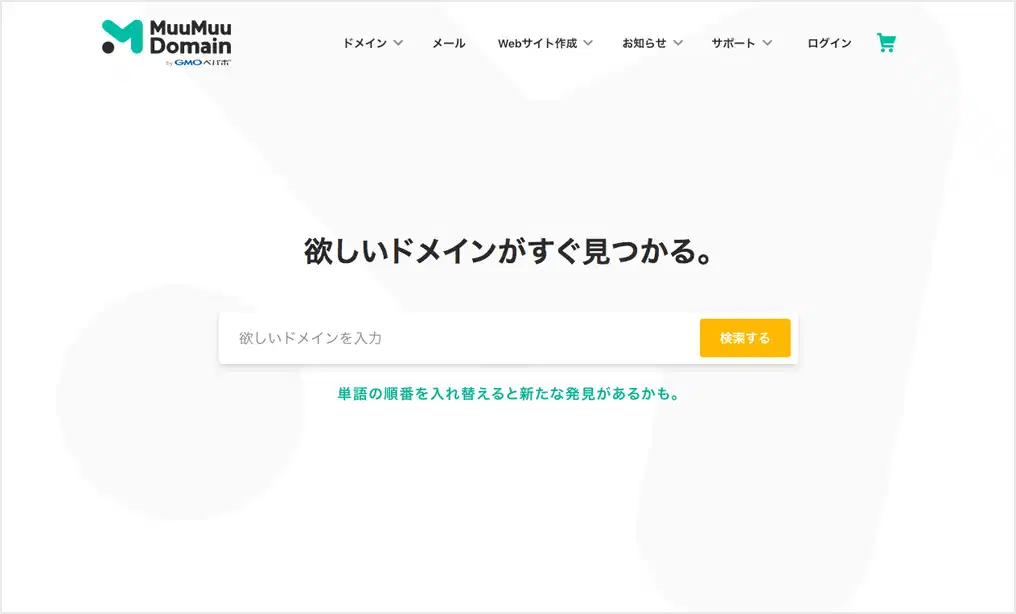
まずは○○○の部分の決めて、欲しいドメイン入力から検索してください。
値段を確認し@△△△の部分を選んでください。
※価格一覧からしっかり移管料金や更新料金を確認しましょう。移管料金はドメインの保管場所を変える事です。更新料金は翌年の値段になります。
サーバーを決めましょう。
圧倒的に安いロリポップそしてムームードメインからの連動も簡単♪
↓↓↓サーバー購入はこちらから↓↓↓

基本ライトプランで十分です。画像や写真が多い場合はハイスピードプランの方がいいです。
ドメインとサーバーの連動の仕方
1.ムームドメインにログインしてください。ログイン画面がわからない際は画像クリックで開けます。
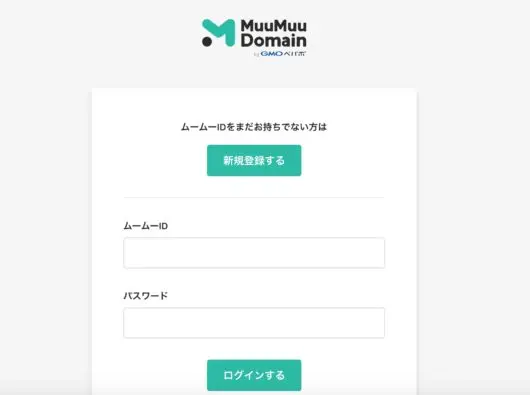
「ドメイン操作>ネームサーバ設定変更」をクリックすると、ネームサーバ設定変更ページが開きます。今回設定したいドメインの「ネームサーバ設定変更」をクリックします。
「ロリポップ!レンタルサーバー」にチェックを入れます。
すでに「ロリポップ!レンタルサーバー」が設定されている人は、そのままで大丈夫です。
2.ロリポップにてログインしてください。ログイン画面がわからない際は画像クリックで開けます。
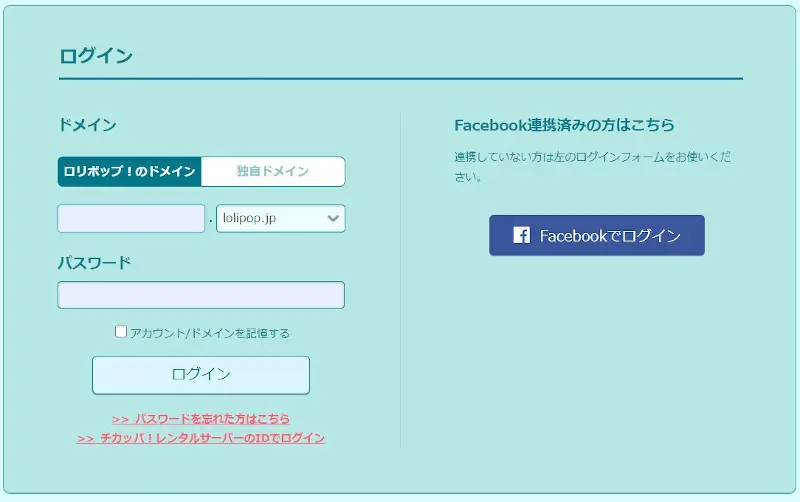
ユーザー専用ページにログインできたら左上の「サーバーの管理・設定>独自ドメイン設定」をクリックします。
- ムームードメインで取得した独自ドメインを入力します。(例:aaaaa.com)
- 1で登録したドメインのフォルダ名を決めます。好きな名前を設定すればOKです。(ドメイン名と同じだとわかりやすいです。例:aaaaa)
- 「独自ドメインをチェックする」をクリックします。
最後にサイト作成ツールからワードプレス簡単インストールにて完了です。

1つ1つの作業には時間がかかります。急いでしてしまうとできない場合もあります。その場合は2~3時間置いて作業してみてください。
※ショップサイトやECサイトなどカート機能が必要な場合は、別なサイト利用の方がいい場合があります。決済機能連動が大変な為
出来ない際は有料にてATEC代行作業してますのでお問合せください。




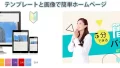
コメント